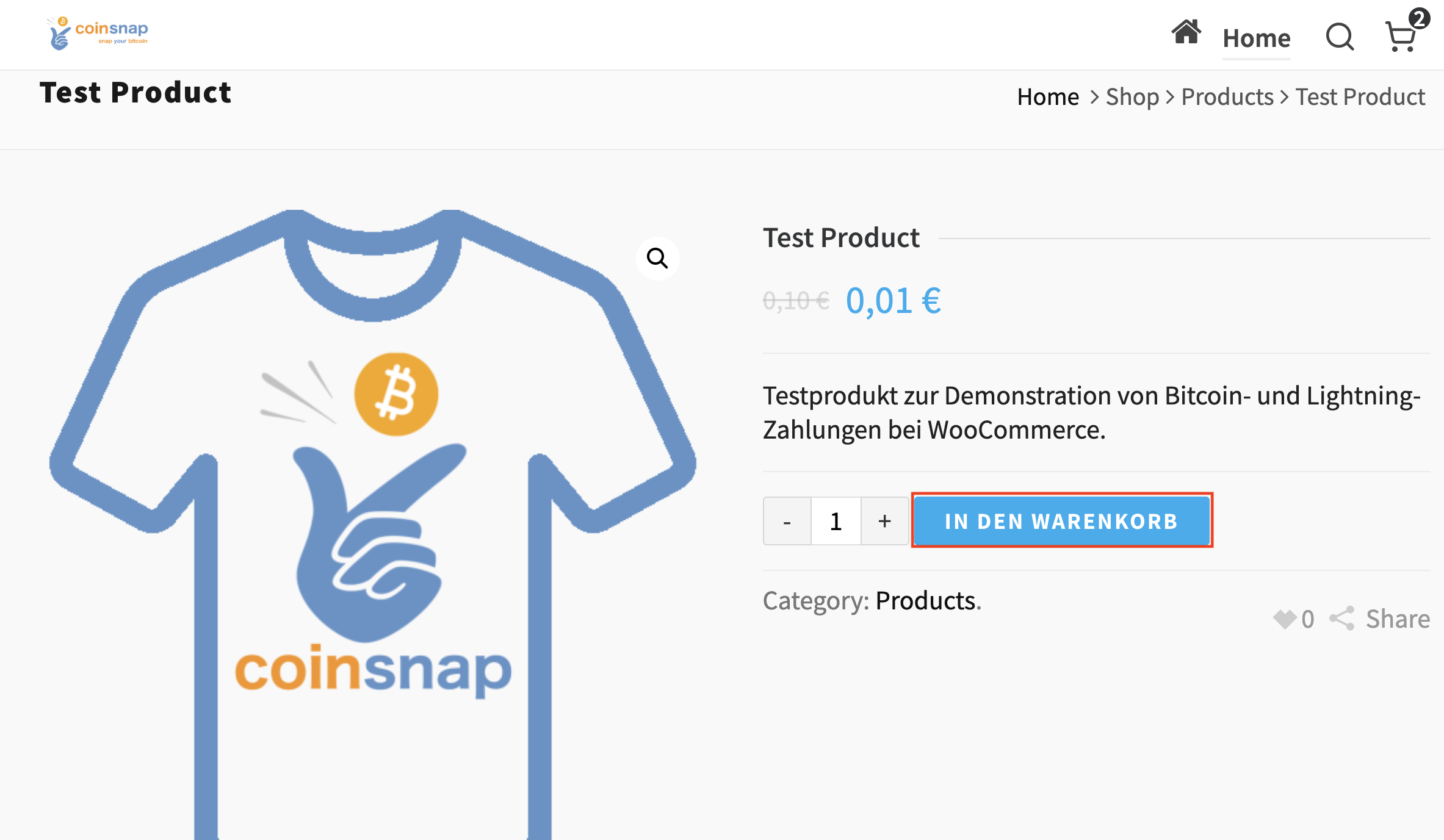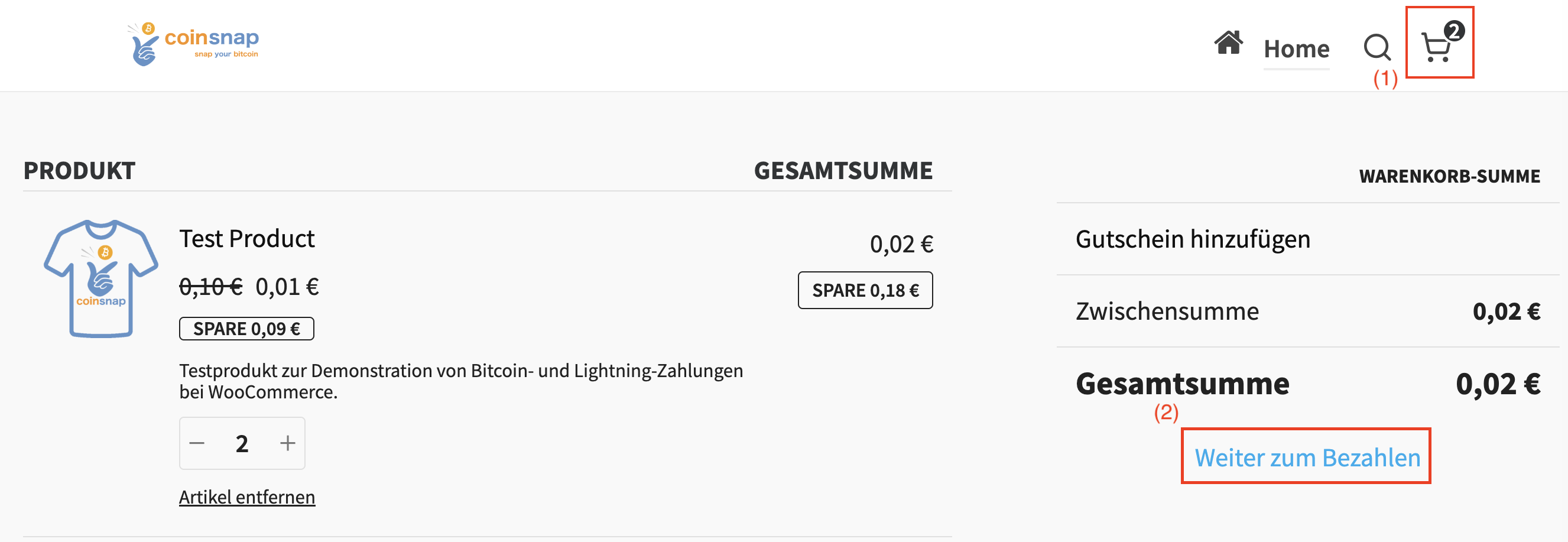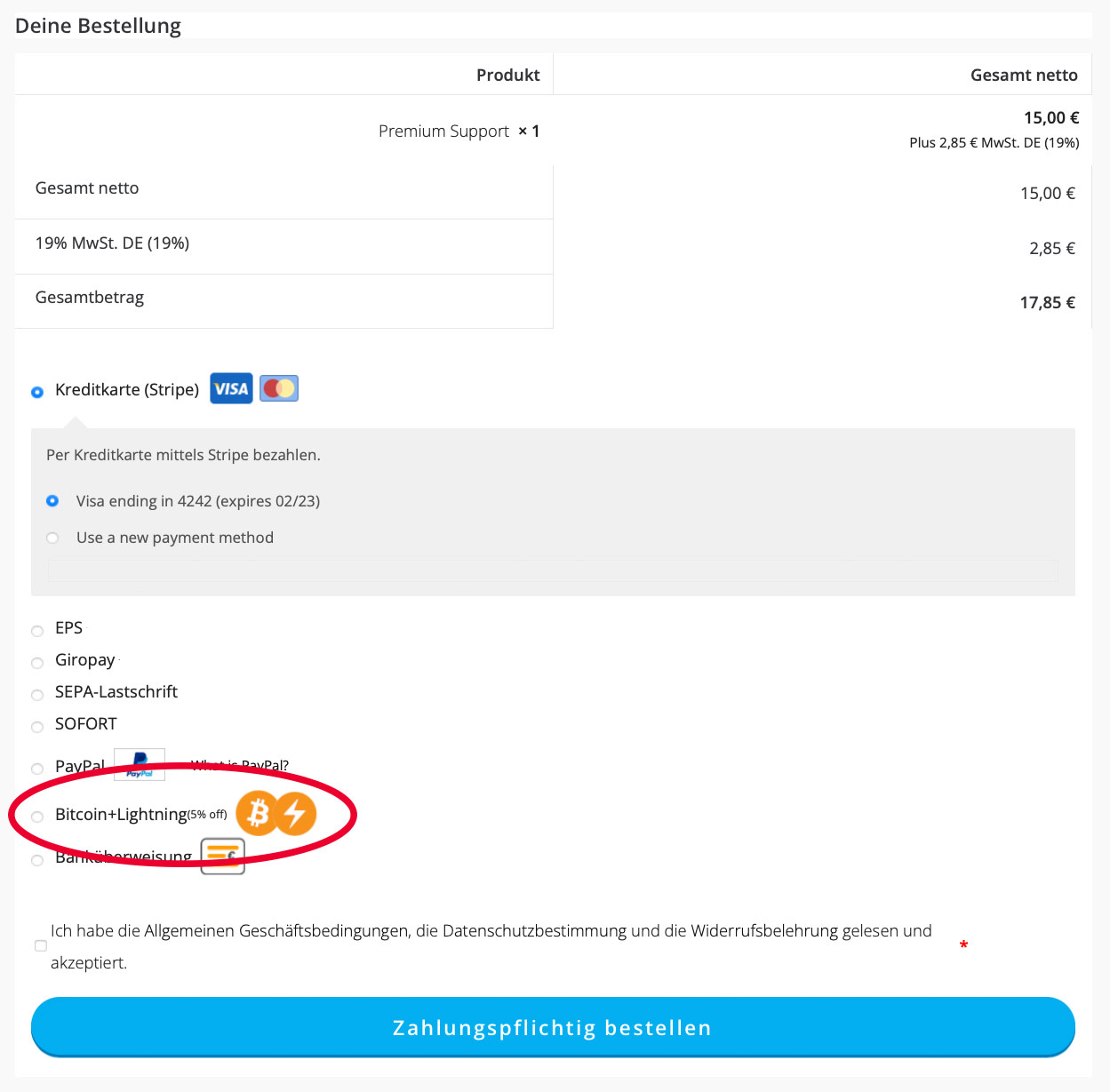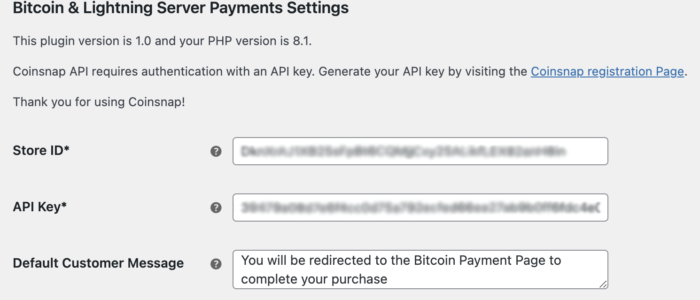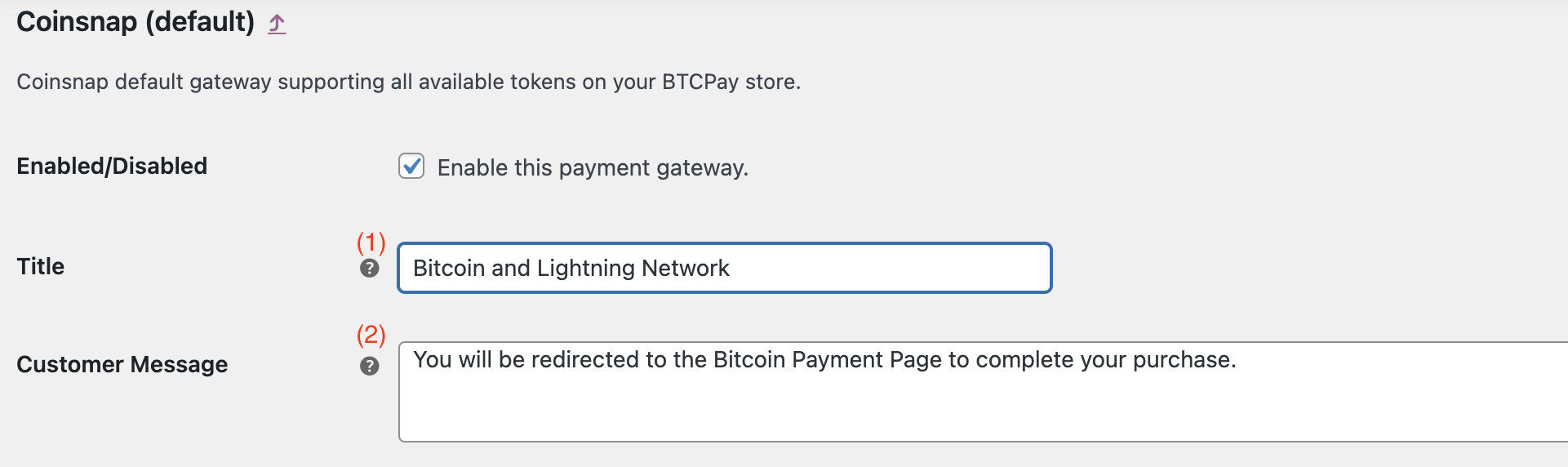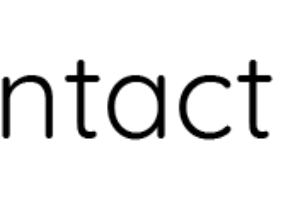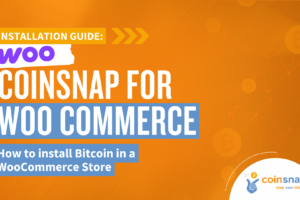Coinsnap para WooCommerce
Se você usa uma loja on-line com o WooCommerce, a integração de pagamentos com Bitcoin e Lightning é fácil com o plugin Coinsnap para WooCommerce.
Basta instalar o plugin, vinculá-lo à sua conta Coinsnap e seus clientes poderão pagar com Bitcoin e Lightning.
Todas as transações de Bitcoin recebidas são imediatamente encaminhadas para sua carteira Lightning e creditadas.
- Loja de demonstração do WooCommerce Coinsnap: https://woocommerce.coinsnap.org/
- Artigo do blog: https://coinsnap.io/en/coinsnap-for-woocommerce-plugin/
- WordPress: https://wordpress.org/plugins/coinsnap-for-woocommerce/
- GitHub: https://github.com/Coinsnap/Coinsnap-for-Woocommerce
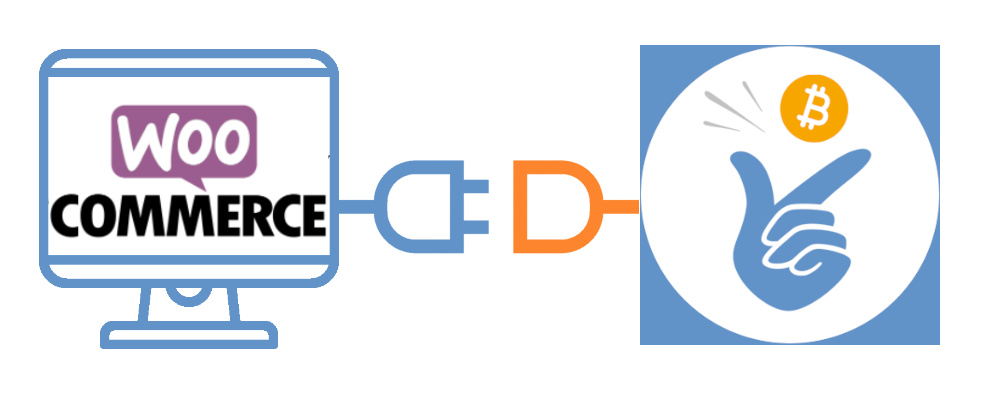
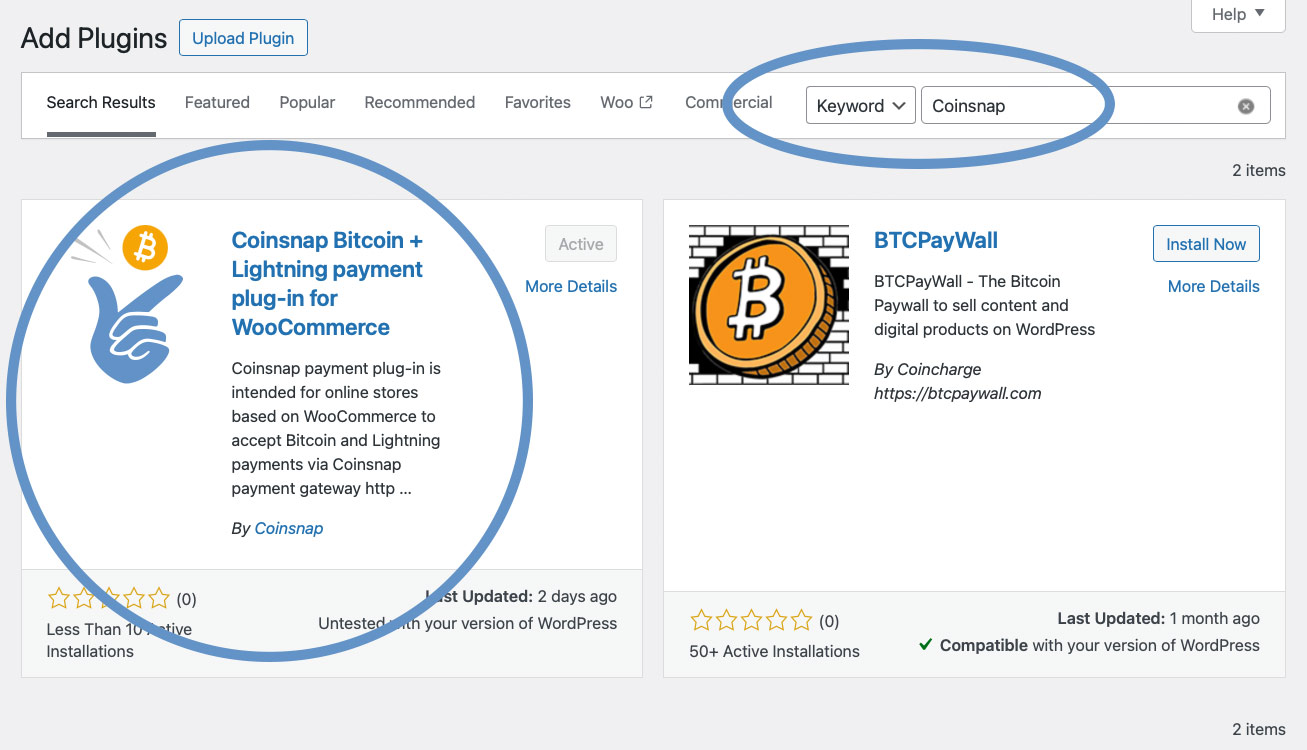
Você pode encontrar facilmente o plugin Coinsnap for Woocommerce em Plugins / Add Plugin se digitar Coinsnap no campo de busca.
Basta clicar no plugin Coinsnap e o WordPress o instalará para você.
Em seguida, você precisa ativar o plugin e digitar o ID da loja Coinsnap e a chave API (ambos podem ser encontrados em sua conta Coinsnap).
E agora todos os seus produtos ou ofertas em sua loja podem ser pagos com Bitcoin Lightning!
Assim, os clientes da sua loja WooCommerce também podem
pagar com o Bitcoin Lightning:
Se você quiser experimentar por si mesmo como pode receber pagamentos em Bitcoin e Lightning com uma loja WooCommerce, visite nossa loja de demonstração do WooCommerce em https://woocommerce.coinsnap.org/.
(3) Escolha o método de pagamento Bitcoin Lightning
Se você clicar em “Pay now” (Pagar agora) no carrinho de compras, será exibida uma nova janela na qual você deverá inserir seus dados (por exemplo, nome e endereço de entrega) e, em seguida, selecionar o método de pagamento “Bitcoin+Lightning” (veja a ilustração).
(4) Digitalize o código QR com sua Lightning Wallet
Agora tudo o que você precisa fazer é escanear o código QR que seu WooCommerce emite e o valor da compra será creditado na Lightning Wallet do comerciante em tempo real!
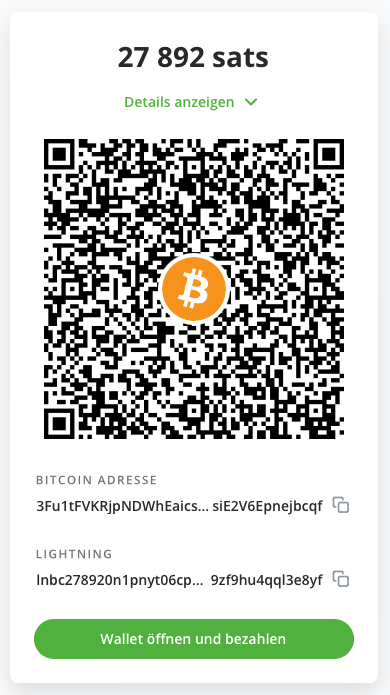
Plug-in Coinsnap para WooCommerce
instalar a partir do diretório do WordPress
Com o plugin de pagamento Coinsnap for WooCommerce, a Coinsnap oferece a opção de integrar pagamentos em Bitcoin de forma rápida e fácil à loja WooCommerce.
Você pode fazer o download do plugin diretamente do WordPress Marketplace ou instalá-lo diretamente de sua instalação do WordPress.
Se você já tiver instalado o WooCommerce, faça login na sua conta do WordPress.
(1) Acesse o backend do WordPress e vá para Plugins > Add New.

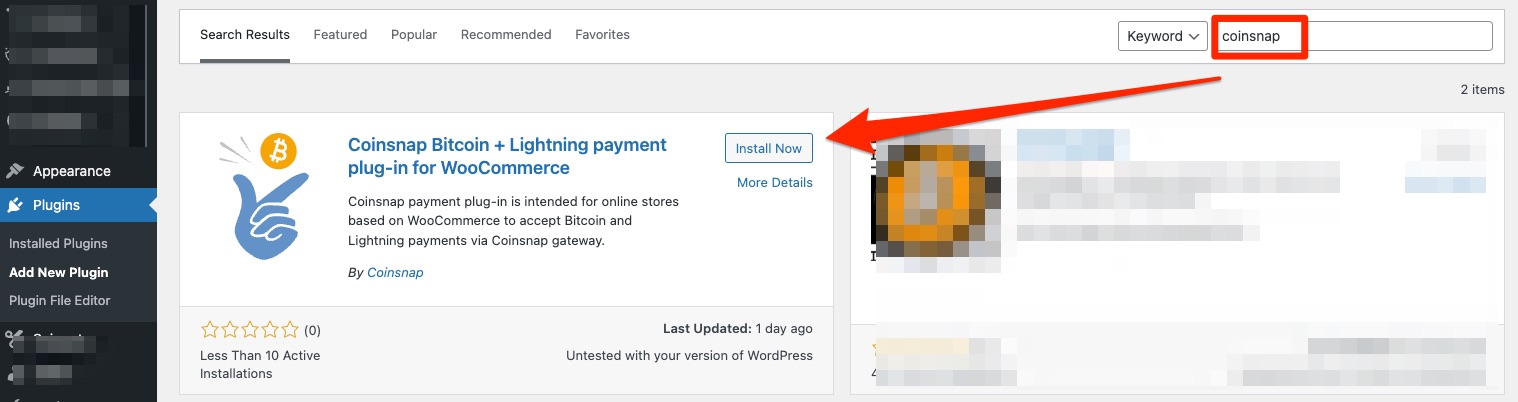
(2) Digite “Coinsnap” na barra de pesquisa e clique em “Install” (Instalar).
Em seguida, ative o plugin.
O plugin Coinsnap for WooCommerce foi instalado com sucesso e está listado como um método de pagamento adicional nas configurações do WooCommerce, no item de menu Payments (Pagamentos).
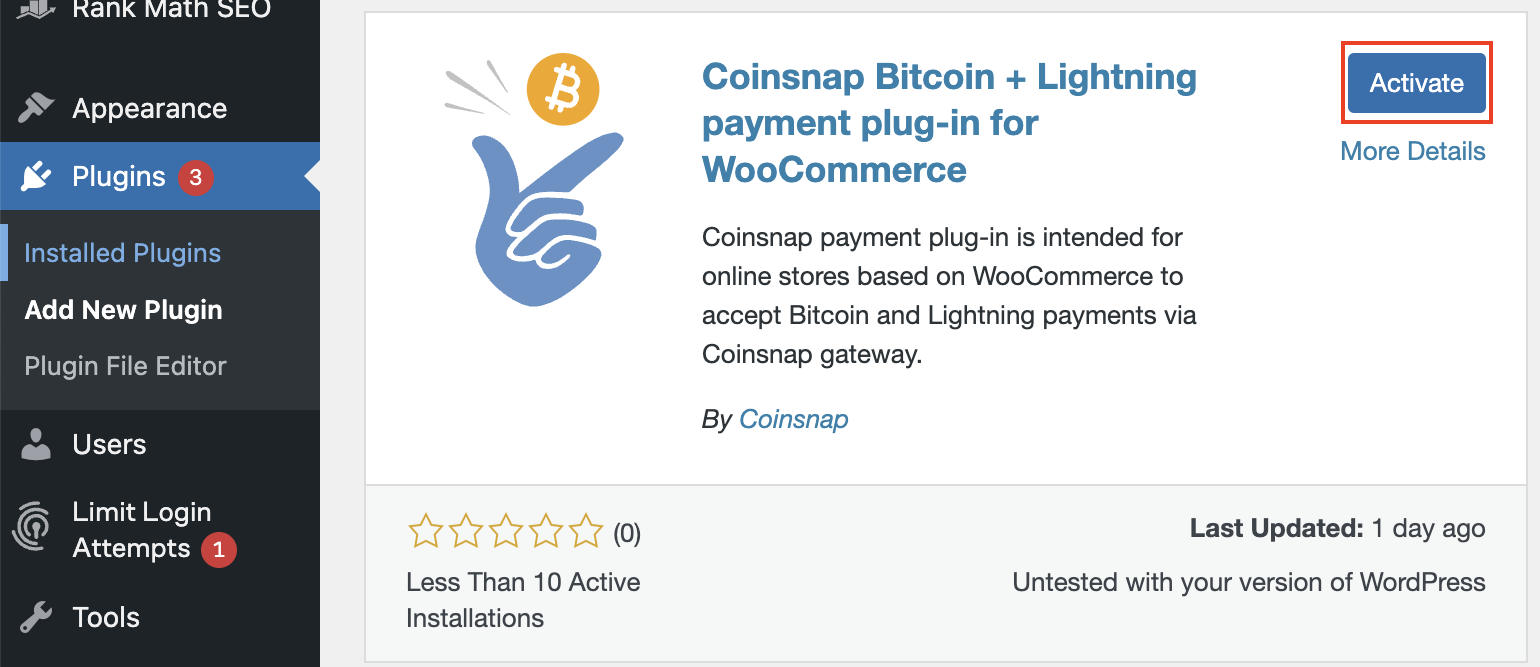
Conecte a conta Coinsnap com o plug-in WooCommerce
Configurações do WooCommerce Coinsnap

Depois de instalar e ativar o plugin Coinsnap for WooCommerce, você precisa fazer as configurações do Coinsnap.
Você pode acessar essa área em WooCommerce e Settings.
Na extrema direita, você encontrará Coinsnap Settings.
Depois de clicar no link fornecido ou ir para a guia de configurações do Coinsnap, será exibido um formulário solicitando seu Coinsnap Store ID e sua chave de API do Coinsnap.
Você pode encontrar essas informações em sua conta do Coinsnap na seção de configurações da loja.
Se você ainda não tiver uma conta do Coinsnap, poderá se registrar usando o seguinte link: Registro no Coinsnap.
Configurações da loja Coinsnap
Vá para o item de menu Settings no backend do Coinsnap.
Lá você encontrará o Coinsnap Store ID e o Coinsnap API Key na seção Store Settings.
Clique no botão “Save changes” na parte inferior da página para aplicar e salvar as configurações.

Configurações de pagamento do WooCommerce
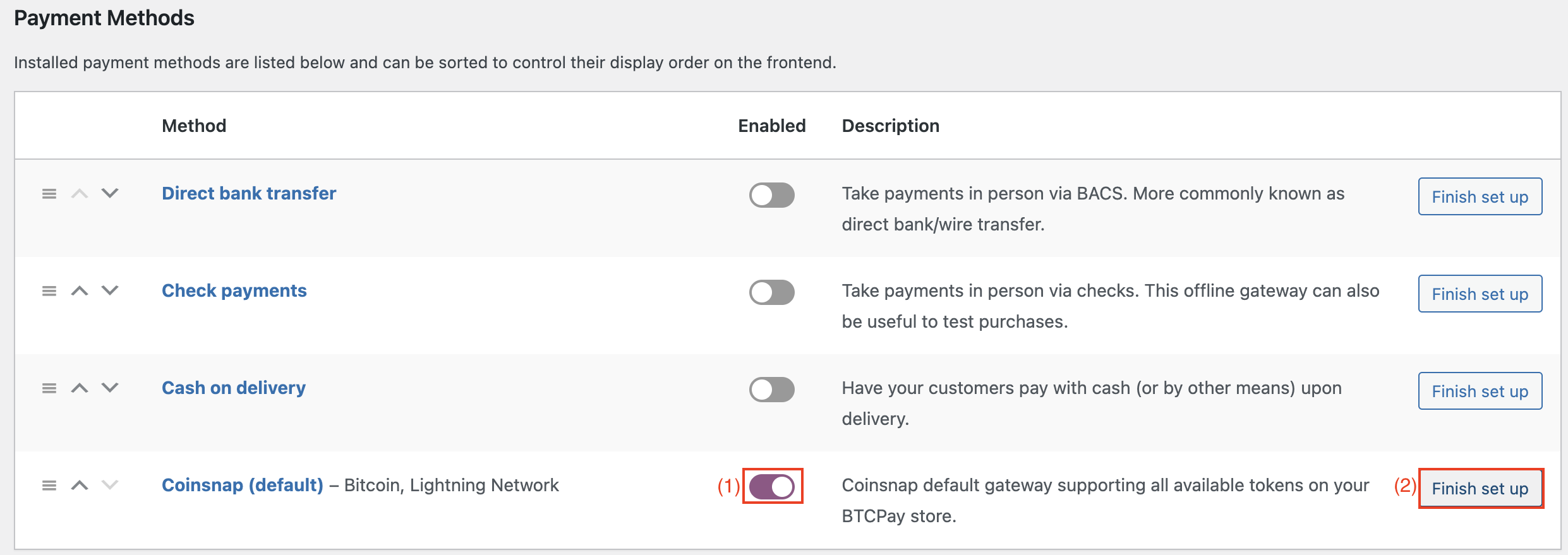
Navegue até a guia Payment (Pagamento) nas configurações do WooCommerce para ver uma lista de todos os métodos de pagamento disponíveis.
(1) Ativar o Coinsnap
Você deve ativar a Coinsnap como uma opção de pagamento.
(2) Configurações adicionais
Para fazer isso, clique no botão “Finalizar configuração” ou “Gerenciar”.
Clicar em “Complete setup” (Concluir configuração) ou “Manage” (Gerenciar) leva você à página com as configurações detalhadas.
Aqui é possível fazer ajustes, que são exibidos ao cliente durante o processo de pagamento.
(1) Campo de título
No campo Title (Título), por exemplo, você pode especificar que aceita “Bitcoin e Lightning”.
(2) Campo de notas
Você também pode inserir uma nota no campo Mensagem do cliente para informar o pagador sobre as próximas etapas.
(3) Símbolo do gateway
Ao selecionar o botão “Carregar ou selecionar ícone”, você tem a opção de adicionar um ícone ou uma imagem personalizada que simbolize um gateway de pagamento ou um método de pagamento para sua loja on-line.
Essa imagem serve como um indicador visual de uma opção de pagamento ou gateway específico que é exibido para o cliente no momento do checkout.
(4) Aplicar tokens
“Aplicar tokens de pagamento” refere-se a uma configuração do sistema que garante que somente determinados tipos de tokens sejam aceitos para um método ou gateway de pagamento específico.
Isso garante que os tokens promocionais (que podem representar descontos, ofertas especiais ou outras formas não tradicionais de pagamento) não sejam processados erroneamente como tokens de pagamento regulares nesse gateway.
Teste o pagamento na loja do WooCommerce
Depois que todas as configurações tiverem sido feitas, você deverá realizar uma transação de teste.
Faça um pedido em sua loja on-line do WooCommerce e procure Bitcoin e Lightning Payment entre as opções de pagamento disponíveis.
Escolha esse método e clique em Pagar com Bitcoin.
Você será redirecionado para a página de pagamento em Bitcoin para concluir a compra.
A página de pagamento em Bitcoin agora é exibida e oferece ao pagador a opção de pagar com Bitcoin ou Lightning.
Ambos os métodos estão integrados no código QR exibido.
Após o pagamento bem-sucedido, a fatura pode ser visualizada em detalhes.